Minecraft ha una nicchia per la personalizzazione tra i giochi sandbox e puoi creare le tue mod, mondi, strutture, basi e quant’altro. Abbiamo anche una varietà dei migliori semi per la costruzione di basi di Minecraft da esplorare. Tuttavia, quando si tratta di vera personalizzazione, uno degli oggetti di gioco più personalizzabili è la skin del personaggio. Se sai come creare una skin di Minecraft, puoi davvero far risaltare il tuo personaggio. Tutto, dalle sue dimensioni alla trama, è personalizzabile nelle skin di Minecraft. Quindi, in questo tutorial, spiegheremo come creare una skin di Minecraft.
Daremo anche un’occhiata ad alcuni dei migliori editor di skin per Minecraft per aiutarti a semplificare il processo. Funzionano bene su entrambe le edizioni Minecraft Java e Bedrock, offrendoti un’opzione di personalizzazione multipiattaforma. E grazie ai numerosi editor online, puoi facilmente creare una skin per Minecraft in pochi minuti. Tuttavia, tratteremo anche alcune opzioni offline. Detto questo, entriamo nel processo di creazione di una skin Minecraft da zero.
Crea una skin per Minecraft: una guida approfondita (2022)
Mentre parliamo delle skin per Minecraft, ci concentreremo solo sul protagonista. Tuttavia, come vedrai più avanti, il processo per cambiare le skin delle entità non è molto diverso. Utilizzare la tabella seguente per passare a segmenti specifici del processo.
Sommario
Cosa sono le skin in Minecraft?
In Minecraft, le skin si riferiscono alla trama del personaggio principale e possono essere personalizzate in modi illimitati
forte>. Ma non confonderlo con le texture di Minecraft o i pacchetti di risorse che puoi usare per cambiare la trama di blocchi e altri mob. In termini tecnici, le skin non sono altro che un’immagine trasformata sulla forma a blocchi del personaggio.
Puoi utilizzare queste immagini della skin in entrambe le versioni dei giochi in modo simile. Puoi utilizzare la maggior parte delle skin di Minecraft Java sull’edizione Bedrock senza troppi problemi. Inoltre, grazie all’ambiente Bedrock connesso, puoi utilizzare skin su Minecraft Pocket Edition (MCPE) per Android, Windows 10, iOS e Fire OS. Puoi persino personalizzare le skin mentre usi Minecraft sul Chromebook.
Come creare o modificare le skin di Minecraft online
Il modo più semplice e affidabile per creare una skin di Minecraft è utilizzare un editor online. Ci sono molti editor di skin Minecraft disponibili online e offline per aiutarti in questo compito. L’editor di skin Minecraft più popolare è di Skindex. Quindi impariamo come funziona.
1. Apri l’editor skin di Minecraft su Skindex (visita). Userò una base vuota per insegnarti come creare la tua skin Minecraft da zero. Puoi utilizzare l’URL collegato o scegliere l’opzione”Editor” dalla barra di navigazione in alto su Skindex.
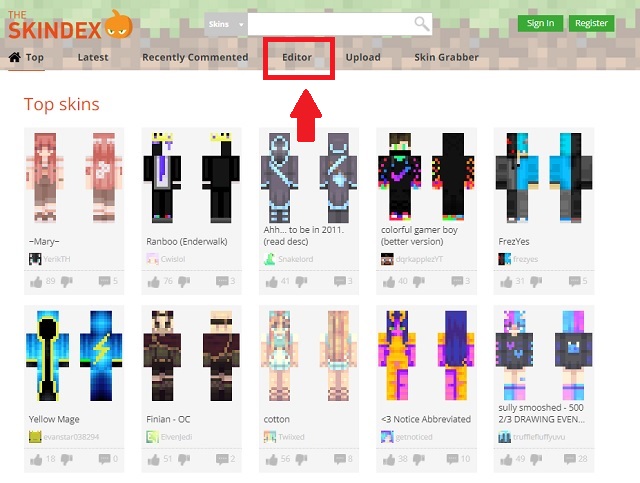
2. In alternativa, puoi scegliere una delle skin esistenti su Skindex e modificarla a tuo piacimento. In quest’ultimo caso, non dovrai iniziare con una tela vuota mentre crei la tua skin Minecraft. L’opzione”Modifica skin“ è disponibile nella parte inferiore della barra del menu a destra nella pagina della skin. Puoi accedere alla pagina di una skin facendo clic sul banner di una skin nella home o in una pagina di categoria.
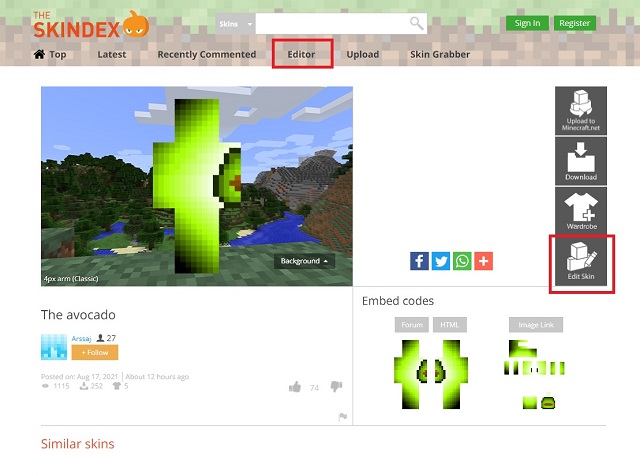
3. Successivamente, a seconda dell’opzione che hai scelto, vedrai una”base di caratteri”vuota o piena nell’editor. L’interfaccia dell’editor apparirà come una versione base di MS Paint. La barra laterale sinistra include strumenti come matita, gomma, selettore colore, secchiello, zoom, ecc. Sul lato destro troverai una ruota dei colori. Puoi anche disattivare le parti del corpo o il contorno del corpo dalla barra laterale destra.
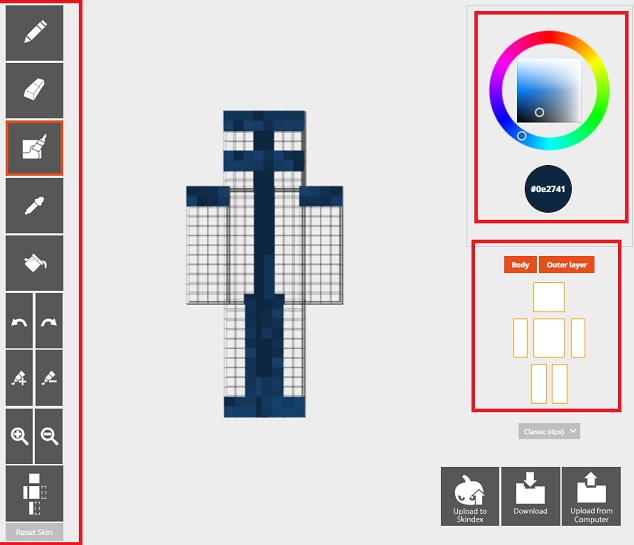
4. Ora, tutto ciò che devi fare è usare il mouse, scegliere un colore e iniziare a dipingere per creare la tua pelle preferita. Puoi fare clic e trascinare il cursore su un’area vuota per ruotare la figura di 360 gradi. Assicurati di dipingere tutti i lati della pelle, compresi la parte superiore e inferiore. Se stai cercando aree trasparenti, puoi lasciare alcuni blocchi vuoti.
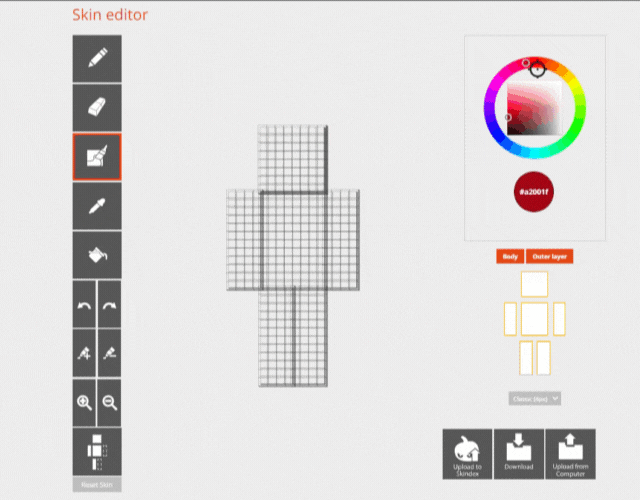
Scarica la tua skin personalizzata da Skindex
Una volta completata la creazione della tua skin personalizzata, puoi fare clic sul pulsante”Scarica“ >in basso a destra per ottenere la skin come file PNG. In alternativa, puoi anche caricarlo su Skindex per far divertire le persone utilizzando il pulsante a sinistra del pulsante”Download”.
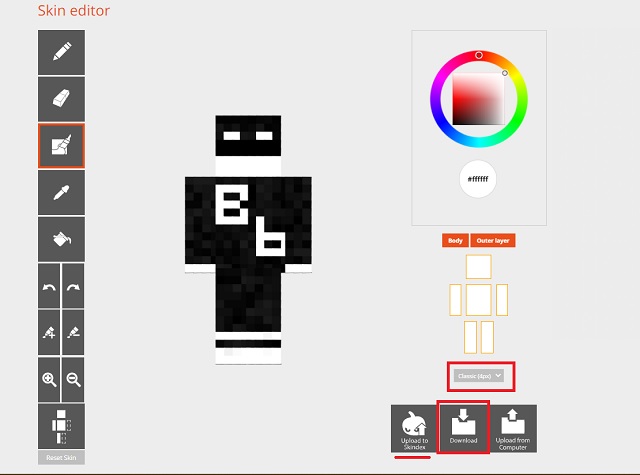
Puoi persino selezionare la skin”Modello”come Classica o Slim utilizzando il menu a discesa nella sezione delle parti del corpo nella barra laterale destra. L’unica differenza che porterà il modello Slim è nella larghezza delle braccia. Il modello Classic ha le braccia più larghe.
I cinque migliori editor di skin per Minecraft nel 2022
Portando ciò che stai imparando al livello successivo, abbiamo alcuni dei migliori editor di skin di Minecraft. Alcuni di loro, come Skindex, funzioneranno sul web utilizzando un’interfaccia simile. Abbiamo incluso alcuni strumenti di alta qualità anche per altre piattaforme.
1. Lo Skindex
Stiamo partendo dallo strumento a cui hai appena assistito. Skindex è uno dei siti Web della community più popolari per scaricare le skin di Minecraft. Puoi aspettarti che quasi tutte le skin popolari di Minecraft siano disponibili qui, comprese quelle ispirate alle skin ufficiali del mercato. Ciò che rende questa piattaforma ancora migliore è che ha un editor di skin integrato. Scegli tu la skin che ti piace e rendila interamente tua con pochi click.
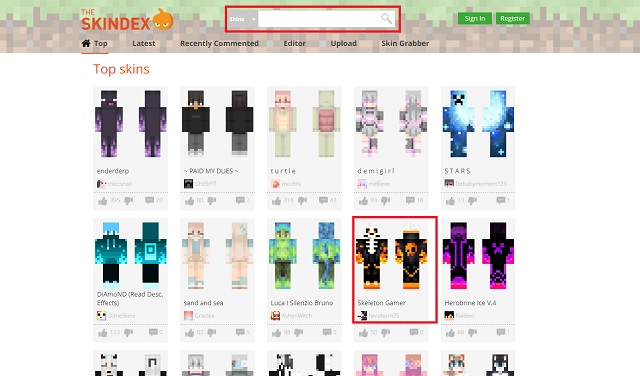
Il sito ti offre anche la opzione per caricare direttamente le tue skin sul server Java di Minecraft. Ciò significa che puoi goderti l’installazione diretta delle tue skin appena create se stai utilizzando l’edizione Java ufficiale di Minecraft. La popolarità e l’editor di facile utilizzo gli hanno assicurato il posto numero uno nella nostra lista dei migliori editor di skin per Minecraft.
Prova Skindex
2. Nova Skin
Anche se è relativamente meno popolare di Skindex, NovaSkin è molto più potente. La caratteristica migliore di questo editor di skin è ilsistema di posa altamente personalizzabile. Puoi vedere la pelle del tuo personaggio in tempo reale. Ti consente anche di cambiare la posa o di far muovere il personaggio, il tutto all’interno dell’editor.
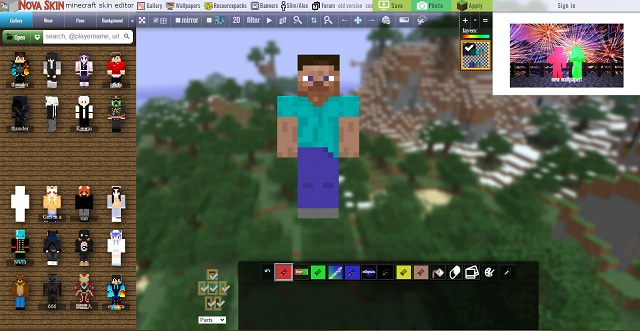
Inoltre, ha anche più funzionalità, comprese le forme. Puoi risparmiare un sacco di tempo e semplificare la modifica della tua skin con Nova Skin. L’interfaccia potrebbe sembrare un po’opprimente all’inizio, ma è facile abituarsi. Ha anche alcune skin pre-costruite che puoi posizionare sulla tua creazione per rendere l’esperienza ancora rapida e fluida.
Prova Nova Skin
3. MinecraftSkins.net
Non confonderlo con MinecraftSkins.com, che ti porterà a Skindex. MinecraftSkins.net offre una semplice esperienza di editing con più skin di base popolari. Dai personaggi predefiniti come Steve e Alex a molti personaggi della cultura pop, ha molto da offrire.
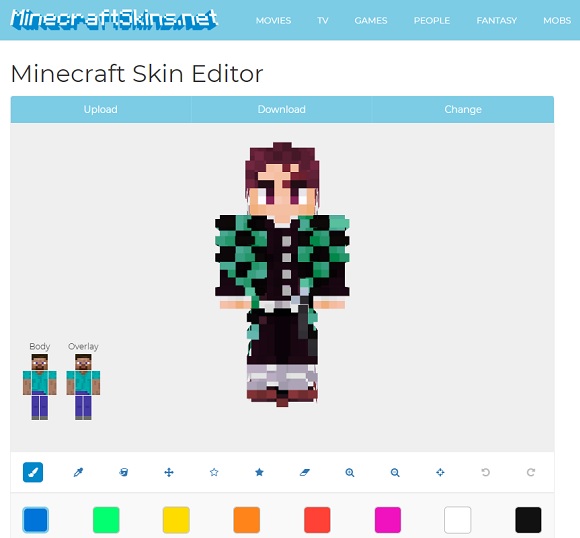
Il sito ha anche categorie dedicate incentrate sulle nicchie della cultura pop. Non ci sono molte skin su questo sito Web, ma tutte quelle che hanno sono popolari. Venendo all’editor skin stesso, l’interfaccia utente è facile da capire e da usare. E ti dà gli stessi strumenti di Skindex.
Utilizza MinecraftSkins
4. Editor di skin 3D di QB9 per Minecraft
Espandendo gli utenti che creano e modificano le skin di Minecraft, abbiamo anche un’opzione mobile. Questa app può essere scaricata su Android. Con strumenti come un pennello, un secchiello, una gomma, un selettore di colori e altro, è un editor di skin per Minecraft esperto. Ha anche alternative iOS simili.
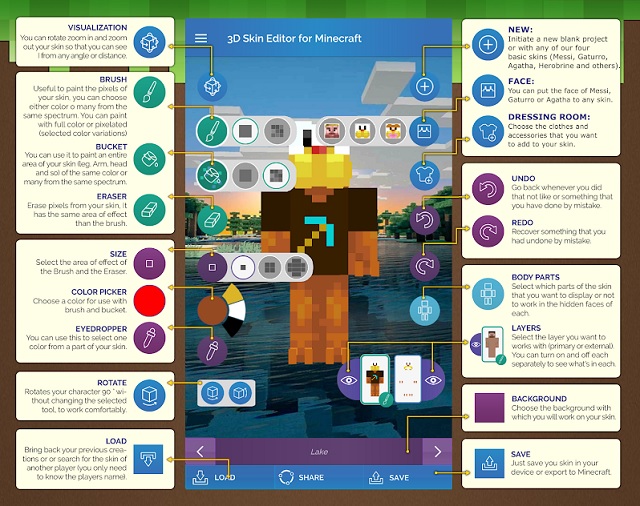
Le skin create qui possono essere utilizzate su Minecraft PE. Ma puoi anche condividerli sui tuoi PC e usarli sulla versione PC di Minecraft. È un ottimo strumento da avere se vuoi modificare le skin di Minecraft in movimento. A causa delle trame di bassa qualità, questo strumento funzionerà bene su quasi tutti gli smartphone.
Scarica QB9 per Android
Scarica 3D Skin Editor per iOS
5. Blockbench
Alla fine, abbiamo questo potente strumento che gli sviluppatori usano per modellare Minecraft. Con abbastanza pratica e pazienza, puoi creare skin Minecraft altamente personalizzate e di alta qualità. Blockbench può essere utilizzato per superare i normali limiti dei personaggi di Minecraft.
 Schermata ufficiale
Schermata ufficiale
Sì, è uno strumento che richiederà determinati apprendimenti e abilità, ma i risultati sono molto promettenti. Se non vuoi immergerti in uno strumento come questo, puoi sempre installare Forge per usare le mod in Minecraft. Ci sono un sacco di mod basate sulla pelle che non solo ti daranno un nuovo look, ma ti garantiranno anche poteri per aiutarti con la tua esplorazione.
Scarica Blockbench
Come per modificare le skin di Minecraft negli editor di foto offline
Come accennato in precedenza, le skin di Minecraft vengono salvate come immagini PNG. Ciò significa che, se lo desideri, puoi modificarli anche come immagini. Tuttavia, ci sono alcune cose che devi tenere a mente mentre lo fai.
Dovresti attenerti alle dimensioni generali della skin di base per assicurarti che la tua skin personalizzata sia compatibile con il gioco. La skin standard di Minecraft è solitamente 64×64 ed è compatibile con ogni versione e edizione del gioco. 128×128 è la dimensione massima della texture che puoi raggiungere in Minecraft. Puoi modificare questi file skin utilizzando qualsiasi software di fotoritocco moderno come Photoshop, GIMP, Paint, ecc.
Modificare skin Minecraft utilizzando Adobe Photoshop
Prima di iniziare, puoi ottenere la skin di base steve.png da Mojang utilizzando il link qui e alex.png dal link qui. Non preoccuparti della qualità dell’immagine poiché Minecraft la ottimizza per funzionare e adattarsi al meglio al suo mondo.
1. Ora, fai clic con il pulsante destro del mouse sulla skin scaricata e scegli”Adobe Photoshop” dall’opzione “Apri con“. Puoi anche utilizzare qualsiasi altro strumento di fotoritocco poiché faremo solo alcune modifiche di base.
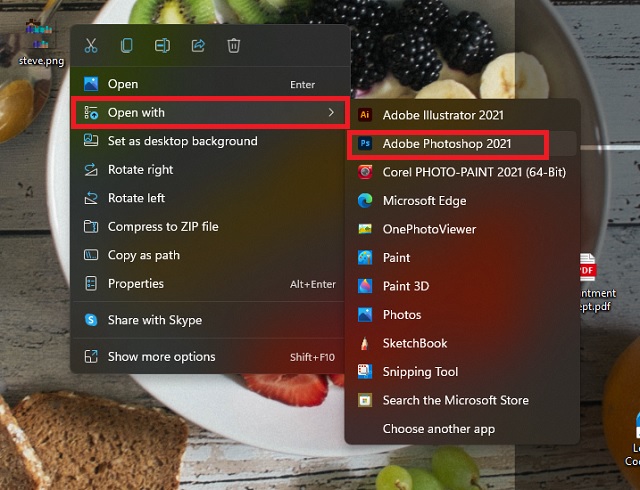
2. Photoshop ha la sua libreria di strumenti nella barra laterale sinistra. La maggior parte dei creatori utilizza pennelli e altri oggetti correlati per creare skin. Assicurati di ingrandire prima la skin di base e di modificare solo i blocchi già colorati. Fare pasticci con i blocchi trasparenti potrebbe far sembrare strano il tuo personaggio nel gioco.
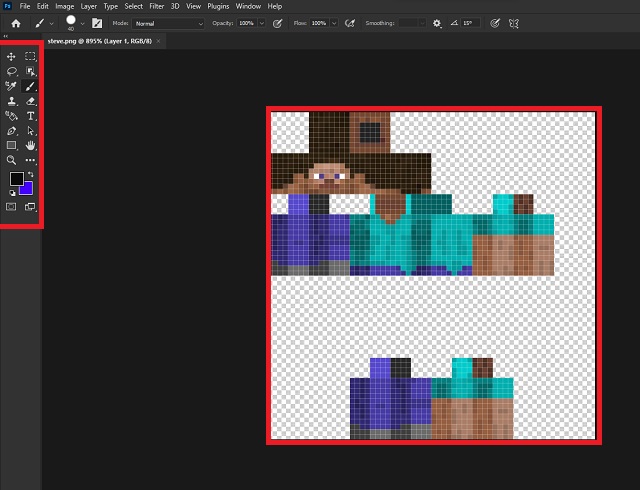
3. Ora puoi anche aggiungere immagini o simboli alle tue skin. Il trascinamento delle immagini funziona su quasi tutti i moderni editor di immagini, quindi fallo se desideri aggiungere più trame alla tua skin Minecraft. Devi ridimensionare le immagini importate in modo che non rovinino le dimensioni del file principale. In alternativa, puoi utilizzare alcune delle migliori mod di Minecraft per ottenere skin di alta qualità nel gioco.
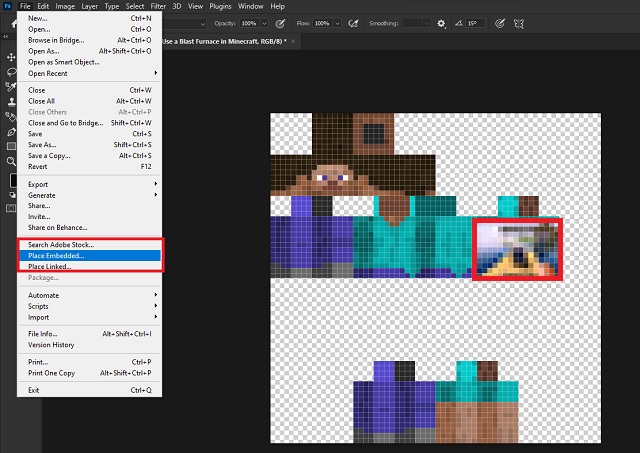
4. Infine, una volta che sei soddisfatto dei risultati, salva il file. Assicurati che le dimensioni e le risoluzioni siano le stesse del file originale per la massima compatibilità. Puoi ottenere maggiori informazioni sui requisiti proprio qui. Il file skin di output deve essere salvato in un formato PNG trasparente. Puoi usare lo stesso metodo per modificare le skin di altre entità se metti le mani sulle loro trame.
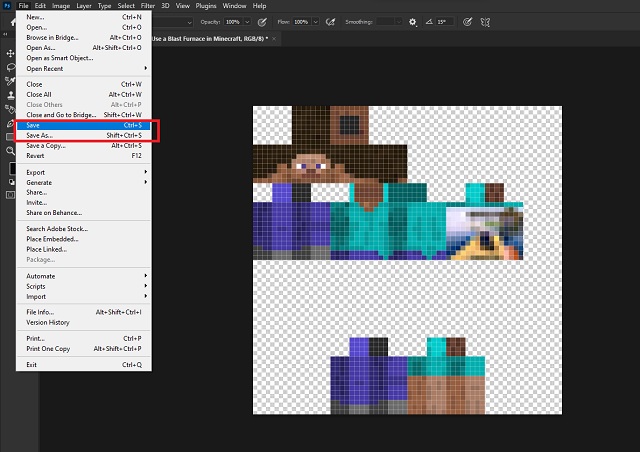
Crea subito una skin Minecraft personalizzata
Con questo, ora hai più opzioni per creare una skin Minecraft. Puoi provare editor di skin online facili da usare o strumenti complessi come Photoshop secondo il tuo interesse e le tue competenze. Alcuni giocatori abbinano persino le loro skin personalizzate ai biomi di Minecraft per usarli come mimetiche. Quindi, se desideri essere pronto per il prossimo aggiornamento di Minecraft 1.19, puoi fare riferimento ai nuovi biomi e ai nuovi mob in arrivo su Minecraft 1.19 per trarre ispirazione. Altrimenti, esplorare alcuni dei migliori server discord per Minecraft può darti molte idee per andare in giro. Puoi persino installare OptiFine in Minecraft per migliorare le prestazioni grafiche complessive del tuo gioco. Detto questo, creare una skin unica richiede più tempo di quanto potresti immaginare. Quindi, non aspettare e trasforma le tue idee sulla pelle in realtà in Minecraft!
Lascia un commento
Non c’è carenza di auricolari veramente wireless (auricolari TWS) sul mercato, con opzioni come Nothing Ear 1 (guarda la nostra recensione), Realme Buds Q2 e altri che offrono molte opzioni al potenziale acquirenti. Tuttavia, nel segmento di punta, […]
Asus ha raddoppiato la sua gamma di Chromebook in India per soddisfare le esigenze degli studenti durante la pandemia in corso. Ora hanno rilasciato una serie di Chromebook nel segmento di fascia bassa, incluso il nuovo Asus Chromebook CX1101, […]
Mentre il 2021 volge al termine, la domanda di computer portatili continua a crescere. Con più persone che mai che acquistano laptop per continuare il proprio lavoro dagli imbrogli domestici, l’interesse è alto ovunque. E mentre artisti del calibro di Lenovo […]

